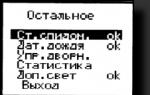Programa para sa paglikha ng mga spreadsheet na microsoft excel excel. Mga programa upang buksan ang mga xls file
Ang mga file na may extension na .xls ay kadalasang ginagamit sa trabaho at pag-aaral. Naglalaman ang mga ito ng mga talahanayan na may punong data, pati na rin buong linya mga setting para sa kanila. Ang kanilang paggamit ay nakakatulong upang i-save at ipamahagi ang impormasyon, ayusin ito sa isang maginhawang form. Hindi alam ng lahat kung aling program ang magbubukas ng mga .xls na talahanayan, kaya nahaharap sila sa ilang mga paghihirap.
Libreng software para buksan ang .xls
Isang libreng proyekto na naglalaman ng maraming uri ng mga kagamitan sa opisina. Kabilang sa mga ito ang pinakamakapangyarihang processor ng spreadsheet. Mabilis nitong pinoproseso ang kahit napakalaking file at pinapayagan kang i-edit ang mga ito sa anumang maginhawang paraan. OpenOffice Calc - ito ang pangalan ng program na gumagana sa xls.
Meron siyang user-friendly na disenyo, na intuitive. Siyempre, upang magsagawa ng mga kumplikadong operasyon, kakailanganin mong pag-aralan ang mga manual sa network, o tulong mula sa mga developer. Ang utility ay ipinamamahagi sa Russian. Paano buksan ang .xls file sa program na ito? I-drag lamang ito sa workspace, o tawagan ang kaukulang item mula sa pangunahing menu. Ang pag-andar ng programa ay hindi mababa sa binabayaran, mas hinihingi na mga katapat.
Ang kawili-wiling bagay ay hindi mo lamang mada-download ang Calc nang libre, ngunit makukuha rin ang lahat ng mga source code. At pagkatapos, ilapat ang mga ito sa iyong mga komersyal na proyekto.
Para sa karamihan ng mga gumagamit ng Windows, ang salitang "dokumento" ay nauugnay sa partikular na paketeng ito - Microsoft Office 2013. Ang opisina ay ang pamantayan para sa mga programa sa opisina, at ang interface nito ay pamilyar sa lahat, kahit na ang pinaka walang karanasan na mga gumagamit. Ito ay isang tiyak na kalamangan.
Ang Excel ay ang pangalan ng processor ng spreadsheet ng Microsoft. Ito ay hindi kapani-paniwalang makapangyarihan, gumagana at maginhawa. Magagawa mo ang halos lahat ng bagay dito, mula sa isang maliit na talahanayan hanggang sa isang malaking istatistikal na dokumento sa .xls na format. Paano buksan ang isang tapos na file kung ang programa ay naka-install sa isang computer sa bahay? Maaari kang gumamit ng katulad na software, o isang online na bersyon na magiliw na ibinibigay ng Microsoft sa lahat ng mga user nang libre. Ang bersyon na ito ay may bilang ng mga limitasyon, ngunit para sa simpleng pag-edit ito ay sapat na. 
Kung mayroon kang anumang mga katanungan, magtanong sa mga komento, tiyak na tutulong kami.
Ang Microsoft Excel 2010 ay ang pinakamalawak na ginagamit na programa ng spreadsheet sa mundo. sa elektronikong pormat, dahil sa kung saan ito ay maginhawa upang magsagawa ng mga kalkulasyon, iba't ibang sa pagiging kumplikado. Lubos na pinapadali ng mga talahanayan ang mga proseso ng pag-uuri, pagsasala at pag-edit ng impormasyon sa mga sheet. Pinapadali ng mga pivot table ang paglalahad, pagbubuod, at pag-drill down sa mahihirap na impormasyon. Maaari mong i-download ang excel nang libre sa aming website.

Ang utility ay nagbibigay ng paglikha ng iyong sariling mga produkto, pati na rin ang paggamit ng mga umiiral na template upang makatipid ng oras. Ang suporta sa multi-format ay nag-aalis ng pangangailangan para sa maramihang mga application ng conversion. Gumagana ang Excel 2010 sa mga extension ng file gaya ng xls, xlsx, xlsm, xml, at csv.
Ang saklaw ng trabaho ay hindi nagtatapos sa mga pangangailangan sa accounting, ang programa ay maaaring ma-download ng mga mag-aaral ng matematika at pang-ekonomiyang mga specialty at ordinaryong mga gumagamit sa bahay. Binibigyang-daan ka ng Excel 2010 Toolkit para sa Windows 10 na magsagawa ng mga kumplikadong kalkulasyon sa pananalapi, lutasin ang mga problema sa engineering, at magsagawa ng statistical analysis.

Mga katangian ng Microsoft Excel 2010 para sa Windows 10:
- Ang pagkakaroon ng pag-filter ng impormasyon ay binabawasan ang oras habang tinitingnan ang malalaking graph at talahanayan.
- Pag-andar ng Power Pivot - bagong teknolohiya na may kakayahang isama ang data mula sa halos lahat ng mga mapagkukunan. Ang dami ng impormasyong na-import ay hindi makakaapekto sa kalidad ng pamamahala.
- Ang pagkakaroon ng malawak na mga opsyon sa pag-format para sa proyekto ay nagbibigay-daan para sa pagbabago hitsura worksheet sa loob lang ng ilang pag-click. Ang programa ay naglalaman ng lahat ng kinakailangang mga tool: isang library ng mga template, mga pagpipilian para sa kakayahang baguhin ang mga indibidwal na patlang, iba't ibang mga pagkakaiba-iba ng disenyo ng pahina.
- Binibigyang-daan ka ng editor na lumikha ng maliliit na database, na may pagbuo ng mga link sa pagitan ng kanilang mga indibidwal na bloke.
- Ang madaling pagtatanghal ng visual na data sa Excel 2010 ay ibinibigay sa pamamagitan ng iba't ibang mga chart at graph. Upang bumuo, maaari kang gumamit ng isang awtomatikong wizard o self-configure.
- Ang kakayahang mag-edit ng dokumentasyon ay ibinibigay din pagkatapos mailathala sa Internet.
- Ang maginhawang paglipat ng impormasyon sa pagitan ng mga bahagi ng opisina ng Microsoft ay nagbibigay ng paglalagay ng mga talahanayan sa mga programa tulad ng Word at PowerPoint.
Walang mga makabuluhang pagbabago sa interface ng Excel 2010, bilang isang resulta kung saan para sa mga gumagamit na nagtatrabaho sa mga nakaraang bersyon ng editor ng spreadsheet, ang pag-master ng bagong kontrol ay magaganap nang mabilis. Ang mga pangunahing utos ng layout ay hindi nagbago, at ang pagpapatupad ng pag-edit ng ribbon control panel ay nagpapahintulot sa iyo na ilagay ang toolkit sa paraang maginhawa para sa user. Kung mayroon kang mga tanong, maaari kang sumangguni sa gabay sa tulong, na ibinibigay nang walang bayad.

Upang mai-install nang tama ang Excel, kailangan mong gamitin ang awtomatikong pag-install ng buong pakete ng Microsoft Office. Kung ang mga bahagi nito ay naka-install na (halimbawa, sa panahon ng pumipili na pag-install ng iba), o ang gumagamit, para sa iba't ibang mga kadahilanan, muling i-install lamang ang Excel program, pagkatapos ay sa panahon ng proseso ng pag-install, ang lahat ng mga checkbox sa tapat ng mga naunang naka-install na mga programa ay kinakailangan, umaalis ito ay kabaligtaran lamang ng pag-install ng Excel.
Mga pinagmumulan:
- Pag-install ng Microsoft Office 2007
- pag-install ng opisina
Madalas gumagamit Mga programa sa Microsoft Nagtatanong si Excel kung bakit file na may maliit na mesa kung minsan ay tumatagal ng mga 5-10 MB. Nangyayari ito hindi sa pamamagitan ng pagkakataon, maraming mga formula sa huli file"mabigat", na maaaring mahirap bawasan.

Kakailanganin mong
- Microsoft Excel software.
Pagtuturo
Ang pinakauna at pangunahing dahilan para sa malaking volume ng talahanayan ay ang pangkalahatang pag-access nito. Ano ang ibig sabihin nito? Halimbawa, ang mga computer ay konektado ng isang network, mayroong isang talahanayan na ginagamit ng lahat ng mga gumagamit ng network na ito. Ang programa mismo ang nagtatalaga file para sa ilang mga gumagamit at sa loob nito tungkol sa kung anong oras at kung kanino binago ang dokumento. Hindi mahirap isipin na sa bilang ng mga gumagamit na lumampas sa 2-3 tao, ang laki file ngunit nagiging malaki.
Para sa mga bersyon ng MS Excel 2003 at mas luma, dapat mong i-click ang tuktok na menu na "Tools" at piliin ang "Access to the book". Para sa mga bersyon ng programa 2007 at mas bata, sa pangunahing window ng programa, pumunta sa tab na "Suriin" at piliin ang "Access sa aklat". Sa window na bubukas, sa parehong mga kaso, pumunta sa tab na "Mga Detalye."
Lagyan ng check ang kahon sa tabi ng "Huwag mag-imbak ng changelog" at i-save bukas na mesa. Ngayon ay kakailanganin mong itakda ang bilang ng mga araw kung saan itatago ang log. Sa tapat ng parameter na ito makikita mo ang numero 30, ngunit mas kaunti ang magagawa mo.
Pagkatapos ay maaari mong tanggalin ang mga row at column na hindi mo ginagamit. Paano malalaman? Mag-navigate sa talahanayan at pindutin ang keyboard shortcut na Ctrl + End. Ang cursor sa dokumento ay awtomatikong lilipat sa huling cell sa iyong talahanayan. Tingnan kung may mga row at column sa itaas at sa kanan ng cell na ito na hindi mo ginagamit. Kung gayon, piliin ang mga ito at tanggalin ang mga ito, sa gayon ay mababawasan kabuuan mga selula.
Inirerekomenda din na alisin ang pag-format ng mga cell na bihira mong gamitin. mga marker ng kulay kulay puti sa isang transparent na cell, mas mahusay na palitan ito ng opsyon na "Walang punan". Upang i-off ang pag-format ng cell offline, piliin ang mga ito, pagkatapos ay i-click ang tuktok na menu na "I-edit", piliin ang item na "I-clear", ang command na "Format" (Excel 2003) o buksan ang tab na "Home", piliin ang "Clear" block, ang utos na "I-clear ang Mga Format."
Ang Microsoft Excel ay isang spreadsheet na application. Ang isa sa mga pinakamahalagang pakinabang nito ay ang kakayahang magsagawa ng iba't ibang mga kalkulasyon gamit ang mga built-in na formula at function.

Kakailanganin mong
- - MS Excel.
Pagtuturo
Magsagawa ng non-linear na solusyon sa Excel gamit ang halimbawa ng sumusunod na gawain. Hanapin mga ugat polynomial x3 - 0.01x2 - 0.7044x + 0.139104 = 0. Upang gawin ito, magsagawa muna ng isang graphical na solusyon sa equation. Ito ay kilala na upang malutas ang naturang equation, kailangan mong hanapin ang intersection point ng graph ng function f (x) at ang abscissa axis, iyon ay, kailangan mong malaman ang halaga ng x, kung saan ang function ay maging zero.
I-tabulate ang polynomial sa pagitan, halimbawa, mula -1 hanggang 1, gumawa ng isang hakbang na 0.2 para dito. Ilagay ang -1 sa unang cell, -0.8 sa susunod, pagkatapos ay piliin ang pareho, mag-hover sa kanang sulok sa ibaba upang magpakita ng plus sign, at i-drag hanggang lumitaw ang value 1.
Pagkatapos, sa cell sa kanan ng -1, ilagay ang formula = A2^3 - 0.01*A2^2 - 0.7044*A2 + 0.139104. Gamitin ang autocomplete upang mahanap ang y para sa lahat ng mga halaga ng x. Magsagawa ng mga function ayon sa natanggap na mga kalkulasyon. Sa graph, hanapin ang intersection ng abscissa axis at tukuyin ang mga pagitan kung saan mga ugat polinomyal. Sa aming kaso, ang mga ito ay [-1,-0.8] at , pati na rin ang .
Hanapin mga ugat mga equation gamit ang sunud-sunod na approximation. Itakda ang error sa pagkalkula ng mga ugat, pati na rin ang limitasyon sa bilang gamit ang menu na "Mga Tool" at ang tab na "Mga Opsyon." Ilagay ang mga paunang pagtatantya at mga halaga ng function, pagkatapos ay tawagan ang menu na "Serbisyo", ang item na "Pagpipilian ng parameter."
Punan ang dialog box na lalabas tulad ng sumusunod: sa field na "Itakda sa cell", ipasok ang B14 (isang reference sa cell na nakatalaga sa variable na hinahanap mo), sa field na "Value", itakda ang 0 ( kanang bahagi equation), at sa field na "Pagbabago ng halaga ng cell," ilagay sa cell A14 (ang cell na may formula na kinakalkula ang halaga ng kaliwang kalahati ng equation). Ito ay mas maginhawa upang magpasok ng mga link hindi nang manu-mano, ngunit sa pamamagitan ng pagpili ng nais na mga cell gamit ang kaliwang pindutan ng mouse. I-click ang OK. Ang resulta ng pagpili ay ipapakita sa screen. Hanapin ang natitirang dalawang ugat sa parehong paraan.
Mga pinagmumulan:
- paano makahanap ng root sa excel
Ang isang hanay ng mga programa para sa pagtatrabaho sa mga dokumento mula sa Microsoft ay matagal nang kinikilalang pamantayan sa iba't ibang larangan ng aktibidad. At pagkatapos bumili ng bagong computer o muling i-install operating system ang unang bagay ay i-install ang MS Office package. Para sa ilang mga gumagamit, ang operasyong ito ay isang tunay na problema, bagaman kung titingnan mo ito, walang kumplikado tungkol dito.

Pagtuturo
Kunin ang installation kit disk mula sa kahon at ipasok ito sa CD o DVD drive ng iyong computer. I-double-click ang icon ng My Computer o Computer, at pagkatapos ay buksan ang E: drive (kadalasan ang titik na ito ay tumutugma sa drive). Ang lahat ng mga pagkilos na ito ay kailangang maisagawa kung ang autorun window ay hindi lilitaw sa screen.
I-left-click ang item na "Start" mula sa listahan ng mga aksyon na iminungkahi ng computer. Sisimulan nito ang proseso ng pag-install ng MS Office. Ang isang installer window ay lilitaw sa screen na may isang welcome message at isang prompt upang magsimula.
I-click ang pindutang "I-install" upang magpatuloy sa susunod na hakbang ng operasyon. Ipo-prompt ka ng program na magpasok ng 25-character na code ng produkto. Ang code na ito ay karaniwang naka-print sa reverse side mga kahon ng disc. Lumipat sa wikang Ingles input at maingat na i-type ang MS Office activation code. Bigyang-pansin ang pagkakapareho ng titik na "O" at ang simbolo na "zero", kung minsan ito ang dahilan ng mensahe tungkol sa maling code. I-click ang pindutang "Next" upang magpatuloy sa pag-install.
Ilagay ang iyong username, inisyal, at organisasyon kung nag-i-install ka ng office suite para sa mga layunin ng trabaho. Pinakamainam na gumamit ng mga Latin na character, bagama't hindi ito kritikal sa pinakabagong bersyon. Kapag naipasok na, i-click ang "Next".
Lagyan ng check ang kahon sa ibaba ng window, sa ilalim ng kasunduan sa lisensya - sa paggawa nito sumasang-ayon ka sa mga tuntunin ng lisensya at maaari mong i-click ang pindutan upang magpatuloy sa pag-install. Magbubukas ang sumusunod na window kasama ang mga opsyon sa software package: Standard, Full, Custom, at Minimal.
I-click ang pindutan sa tabi ng inskripsyon na "Buong" upang matukoy mismo ng programa ang maximum na hanay ng mga bahagi. O i-click ang "Custom" para i-install lang ang mga app na gusto mo. Ang advanced na opsyon ay ang pinakasimpleng, ngunit tumatagal ng pinakamaraming espasyo sa iyong hard drive. Ang kaunting pag-install ay mangangailangan ng higit na pansin at pagsisikap sa hinaharap at samakatuwid ay hindi inirerekomenda. Kapag nakapili ka na, i-click ang Susunod.
Alisan ng check ang mga programa sa pag-dial sa opisina na hindi mo kailangan. Kadalasan, ang pinakasikat na Word at Excel ay naka-install -. Kung hindi mo alam kung ano ang maaaring kailanganin mo, piliin ang "Buo". Pindutin ang pindutan upang magpatuloy sa susunod na hakbang ng operasyon.
Magbubukas ang isang window na may listahan ng mga bahagi. I-activate ang inskripsyon na "I-install" at hintaying matapos ang proseso. Aabutin ito ng 5 hanggang 25 minuto, depende sa kapangyarihan ng computer. I-click ang OK na pindutan upang makumpleto ang installer.
Ang isang libreng alternatibo sa sikat na MS Office application ay ang full-feature na OpenOffice.org office suite, na kinabibilangan ng analogue ng Word, Excel at iba pang mga application sa opisina. Bilang karagdagan, ang OpenOffice.org ay libre software, kaya ang paggamit nito ay legal at legal para sa anumang layunin.

Pagtuturo
Para i-install ang libreng Office, i-download setup ng file OpenOffice.org sa http://www.openoffice.org/download. Kapag kumpleto na ang pag-install, buksan ang installer at i-click ang pindutang "Run". Magbubukas ang Preparing to Install OpenOffice.org 3.4 window, i-click ang Next.

Kokopyahin ang mga na-unpack na file sa pag-install HDD. Opsyonal, maaari mong tukuyin ang isang folder upang i-save ang mga ito. Upang gawin ito, i-click ang pindutang "Browse" at piliin ang nais na folder sa window ng browser na bubukas. Pagkatapos ay i-click ang pindutang "I-unpack". Maghintay ng ilang sandali habang ang mga file ay na-unpack.

Sa window ng OpenOffice.org Setup Wizard na bubukas, i-click ang Susunod. Maaari kang magpasok ng impormasyon ng user (username at organisasyon). Lagyan ng check ang kahon sa tabi ng gustong item - kung kanino i-install ang program na ito: para sa lahat ng user (bilang default) o para lamang sa iyo. I-click muli ang "Next".

Piliin ang uri ng pag-install na pinakaangkop sa iyong mga pangangailangan: Tipikal (default) o Custom (inirerekomenda para sa mga advanced na user). I-click ang susunod. Kung pinili mo ang karaniwang pag-install, sa window na "Handa nang I-install," i-click ang button na "I-install." Bilang default, ang window na ito ay may checkbox sa tabi ng mga salitang "Gumawa ng shortcut sa desktop." Maaari mong alisin ito kung nais mo.
Tutorial Excel Word Microsoft Officewikang Ruso.
Libreng bersyon.
Partikular na idinisenyo para sa libreng paggamit.
Suporta para sa mga kakayahan ng mga programa ng 2003, 2007, 2010 na edisyon.
MS Excel(binibigkas Excel) ay isang madaling gamiting programa para sa paglikha at pag-edit ng mga spreadsheet. Ito ay ginagamit upang bumuo ng mga ulat ng iba't ibang kumplikado, mangolekta ng data at pasimplehin ang mga kalkulasyon gamit ang mga paunang natukoy na formula. Ang programa ay magagamit para sa libreng pag-access lamang sa demo mode, na tumatagal ng 30 araw. Upang makakuha ng buong bersyon nang walang mga limitasyon sa pagganap, kakailanganin mong bumili ng MS Excel mula sa Microsoft. Gayunpaman, binibigyan ka namin ng libreng alternatibong magagamit para sa pag-download. Laging may pagpipilian!
Mayroon kang natatanging pagkakataon na mag-download ng Excel nang libre. Libreng bersyon. Gumagana ang pag-andar! Ang interface ay halos hindi naiiba sa orihinal. Ang programa ay madaling papalitan ang 2003, 2007 at 2010 na mga bersyon.
Programa Microsoft Excel ay isang mahusay na katulong para sa pag-uulat, pag-chart at pag-aayos ng data.
Tulong sa Excel
Higit pa Detalyadong impormasyon mahahanap mo sa tutorial.
Dito natin sasagutin ang mga madalas itanong.
Paano lumikha ng mga talahanayan?
1) I-click ang mouse sa pinakaunang cell at huwag bitawan ang key.
2) Pagkatapos ay ilipat ang mouse sa gilid upang ang mga patlang ng nilikha na talahanayan ay nakaunat.
3) Matapos maging kasiya-siya ang laki ng talahanayan, bitawan ang pindutan ng mouse. 
4) Tingnan ang larawan sa ibaba. Ipinapakita nito kung paano lumikha ng mga hangganan. 
Paano magtakda ng mga formula?
Upang magtakda ng isang formula, kailangan mong piliin ang nais na mga cell at i-click ang pindutan ng function (tingnan ang figure).
Ang lahat ng kinakailangang mga formula ay naroroon. 
Paano pagsamahin ang mga cell?
1) Piliin ang mga cell na gusto mong pagsamahin.
2) I-click ang kanang pindutan ng mouse.
3) Piliin ang "Format Cells".
4) Susunod, mag-click sa tab na "Alignment".
5) Lagyan ng check ang kahon sa tabi ng "Pagsamahin ang Mga Cell".

I-download ang tutorial para sa higit pang mga detalye.
Upang gumana sa program na ito kailangan mong mag-download ng Excel nang libre. Sinusuportahan ng analog ang lahat ng kinakailangang operasyon. bersyong Ruso. Maliit na sukat at mga kinakailangan ng system. Ang libreng bersyon ng Excel ay magagamit sa bawat gumagamit nang walang anumang mga paghihigpit! Maaari mo itong i-download nang direkta mula sa aming website.
Ang Microsoft Excel 2003 ay isang proyektong partikular na idinisenyo upang pangasiwaan ang malalaking volume ng data. Pagbuo ng mga graph, tsart at talahanayan batay sa ibinigay na impormasyon. Ang programa ay batay sa isang simple, naiintindihan at naa-access na interface. Salamat dito, kahit na ang pinakakamang mga user ay maaaring gumana sa Excel 2003 nang libre. Ang mga teknolohikal at functional na kakayahan ng proyekto ay ginagawa itong isang unibersal na programa. Bukod dito, kapwa para sa mga propesyonal na gawain sa opisina, at para sa gamit sa bahay. Ang accounting para sa ipinasok na data ay isinasagawa gamit ang built-in na karaniwang mga formula at algorithm. Gayundin functional na mga tampok pinapayagan ka ng mga program na magpasok ng mga bagong formula nang manu-mano. Kaya, ang pagpapalawak ng mga kakayahan ng programa sa sarili nitong. Ang lahat ng mga programang available sa libreng Excel ay maaaring magsagawa ng medyo kumplikadong mga gawain sa engineering o mga istatistikal na kalkulasyon. Ang isang workbook na ginawa sa Microsoft Excel 2003 ay mananatili sa gumaganang panel hanggang sa pumili ka ng isang hiwalay na file upang i-save ito. Ang mga nilikhang dokumento ay maaaring ihambing sa isa't isa at buksan ang pag-access sa mga ito sa iba pang mga gumagamit ng system.
Microsoft Excel 2007
Ang Microsoft Excel 2007 ay isang application para sa pagtatrabaho sa mga formula at talahanayan, na kinabibilangan ng mga tool para sa mabilis na pagproseso ng malalaking halaga ng impormasyon. Ang mga tool sa pag-format ng teksto ay hiniram mula sa editor ng Word at dinadagdagan ng mga kinakailangang chart at graph.
Ang pagpapasya na mag-download ng Excel 2007 nang libre, makakakuha ka ng ilang maginhawang opsyon na hindi available sa mga katulad na programa. Ang mga nakaraang bersyon ay sikat din, ngunit wala silang malinaw na sistematisasyon ng mga tool at utos. Hiwalay, ito ay nagkakahalaga ng pagpuna sa proseso ng pagdaragdag ng mga graphic na bahagi: sa Excel 2007, maaari kang magpasok ng mga clip, larawan, hugis, SmartArt object, bar chart, pie at bar chart, graph, atbp.
Microsoft Excel 2010
Ang Microsoft Excel 2010 ay isang mahusay na tool para sa pagtatrabaho sa mga spreadsheet na may iba't ibang kumplikado. Ang application na ito ay nagpapahintulot sa iyo na lumikha sariling proyekto, kaya nag-o-optimize ng malaking halaga ng data, at nag-e-edit ng mga umiiral na. Dahil sa ang katunayan na ang Microsoft Excel 2010 ay maaaring gumana sa malaking dami mga format, katulad ng: xls, xlsm, xlsx, xml, csv, atbp., hindi ka magkakaroon ng mga problema sa pangangailangang mag-convert ng mga file.
Ang saklaw ng programa ay napakalawak, kaya maaari mong i-download ang Excel 2010 nang libre kapwa para sa mga personal na pangangailangan, halimbawa, home accounting, at para sa mga propesyonal na layunin. Tungkol sa pangalawang opsyon, pinapayagan ka ng malawak na pag-andar na magsagawa ng mga kumplikadong kalkulasyon sa pananalapi at pang-ekonomiya, pagsusuri sa istatistika at mga buod, mga gawain sa engineering, atbp.
Microsoft Excel 2013
Na-update, pinahusay na interface sa istilo ng Metro.
Na-update ang function ng express analysis na may madaling pagbabago ng data sa mga visually compelling table o chart.
Instant na conversion sa mga talahanayan ng mga awtomatikong sinusubaybayang pattern.
Ang pag-andar ng pagpili ng pinaka-angkop na mga diagram: pinipili ng application sa programa ang pinakamainam na uri ng mga diagram na nagpapakita ng ipinasok na data.
Paggamit ng mga hiwa sa proseso ng pag-filter ng database.
Pagpapasimple sabay-sabay na operasyon na may ilang aklat sa magkahiwalay na bintana.
Na-update na Math, Trigonometric, Statistical, Engineering, Reference, Oras at Petsa, Logic, at Text function.
Paggamit ng mga naka-format na label para sa data.
Visual na pagpapakita ng mga pagbabago sa data sa pamamagitan ng animation ng tsart.
Pagbubuo kapag gumagamit ng isang listahan ng mga patlang iba't ibang uri mga pivot table.
Na-update, pinahusay na mga converter at add-on.
Suriin at suriin ang mga libro gamit ang Inquire Add-in para sa kanilang disenyo, functionality, at data dependencies, at subaybayan ang iba't ibang problema, gaya ng mga error o hindi pagkakapare-pareho sa paggamit ng mga formula.
Microsoft Excel 2016
Ang software ng Microsoft Office Excel 2016 ay idinisenyo upang gumana sa mga spreadsheet upang mapanatili ang pareho pag-uulat sa pananalapi negosyo at personal na accounting. Ang produkto ng Microsoft Office Excel ay nagbibigay ng pang-ekonomiya at istatistikal na pagkalkula, mga graphical na tool, at ang VBA (Visual Basic for Applications) na macro programming language. Ang Microsoft Excel ay isa sa pinakasikat na analytical system at naglalaman ng mga advanced na tool sa pag-chart at pagbabahagi ng impormasyon. Ang Microsoft Excel ay nagbibigay ng mga indibidwal, koponan, at organisasyon ng teknolohiya at mga tool na kailangan nila para masulit ang data ng negosyo.
Naghahatid ang Microsoft Excel 2016 ng mga bagong paraan upang gumana sa impormasyon at mas madaling maunawaan na mga tool sa pagsusuri ng data. Ang mga user ay maaaring mag-visualize, mag-explore at magpakita ng mga resulta sa isang click lang. Sa Excel 2016, madali na at simple na ang pag-save at pag-load ng mga spreadsheet mula sa Microsoft SharePoint at sa SkyDrive cloud. Ang pag-edit ng data ay sinusuportahan hindi lamang mula sa isang computer, kundi pati na rin mula sa anumang portable na aparato, maging ito ay isang tablet o telepono.
Ano ang bago sa Excel 2016 para sa Windows
Kasama sa Excel 2016 para sa Windows ang ilang pagpapahusay at bagong feature, pati na rin ang pinakamahusay na mga bagong tool mula sa Office 2016, bilang karagdagan sa lahat ng alam mo.
Ang mga sumusunod ay ilan sa mga bago at pinahusay na feature sa Excel 2016.